TIN TỨC
Cách định dạng ổ cứng từ Command Prompt hoặc DISKPART
Cách định dạng ổ cứng từ lệnh Command Prompt hoặc DISKPART
Trong hướng dẫn này, các bạn sẽ tìm thấy chỉ dẫn từng bước một về cách định dạng ổ cứng từ Command Prompt hoặc DISKPART. Bằng phương pháp định dạng ổ cứng, bạn sẽ xóa tất cả tài liệu mà nó chứa, chính vì như thế hãy đảm bảo rằng bạn đã sở hữu một bản sao tài liệu mà nó chứa.
Trong toàn bộ những phiên bản Windows, cách thức truyền thống & phổ biến nhất để xóa, tạo và định dạng phân vùng hoặc đĩa cứng là sử dụng công cụ Disk Management. Dẫu thế, nhiều khi không hề xóa hoặc định dạng phân vùng hoặc ổ đĩa cứng bằng phương pháp sử dụng công cụ Disk Management , vì đĩa cứng chưa được Windows nhận dạng vì nhiều lý do. (Ví dụ: khi hệ thống tệp trên đĩa bị hỏng hoặc do ổ cứng ở định dạng RAW, v.v.).
Trong hướng dẫn này, bạn sẽ tìm thấy hướng dẫn chi tiết cụ thể về kiểu cách định dạng hoặc xóa an toàn và tin cậy ổ cứng (HDD hoặc SSD), từ Command Prompt bằng lệnh “Format” hoặc bằng cách sử dụng công cụ dòng lệnh “DiskPart” trong Windows 10, 8 hoặc 7 hệ quản lý. Hãy đừng quên chúng ta có thể sử dụng các hướng dẫn gần giống để định dạng đĩa cứng, từ môi trường hồi phục Windows (WinRE).
Cách định dạng ổ đĩa từ Command Prompt hoặc DISKPART.
1. Mở command prompt với tư cách administrator. Để làm việc đó:
1. Trong hộp Tìm kiếm, nhập: cmd hoặc administrator
2. Click chuột phải vào command prompt (kết quả) và chọn Run as Administrator.
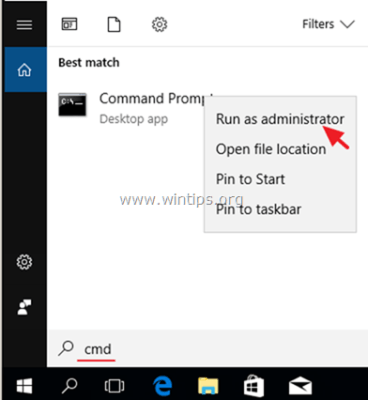
2. Bây giờ, sử dụng một trong những hai cách thức sau để định dạng ổ đĩa:
- Định dạng đĩa trong Command Prompt (CMD)
- Định dạng đĩa bằng DISKPART.
Phương thức 1. Cách định dạng ổ cứng HDD, SSD trong Command Prompt (CMD).
1. Tìm “Nhãn ổ đĩa” của ổ đĩa mà bạn muốn định dạng, bằng cách gõ lệnh sau:
- vol X:
* Ghi chú:
1. Trong số đó ” X ” = ký tự ổ đĩa mà bạn muốn định dạng.
2. Hãy rất cảnh giác khi chọn ổ cứng để định dạng.
Ví dụ: Nếu bạn muốn định dạng ổ đĩa D :, thì gõ: vol D:
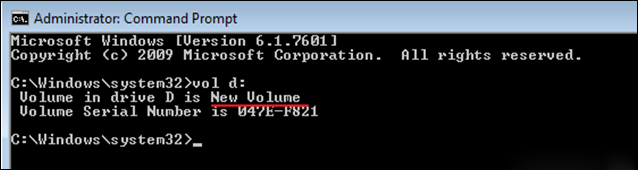
2. Để định dạng ổ cứng (để xóa dữ liệu trong đó), hãy nhập lệnh sau và nhấn Enter :
- format X:
3. Khi xuất hiện câu hỏi “enter the current volume label”, hãy nhập nhãn âm lượng được đề cập sau thời điểm nhập lệnh trên và nhấn Enter.
Ví dụ: Nếu bạn muốn định dạng đĩa D :, với Nhãn ổ đĩa “New Volume“, thì nên nhập những lệnh sau theo thứ tự:
- format D:
- New Volume
- Y
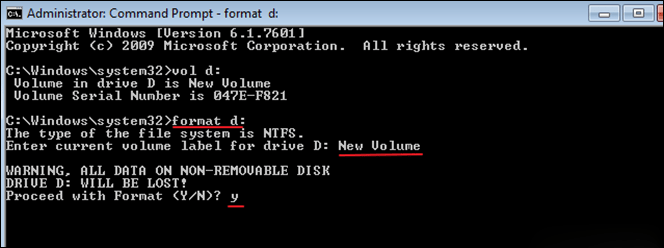
các ví dụ khác về lệnh FORMAT:
- Để ĐỊNH DẠNG NHANH ổ cứng trong dấu nhắc lệnh, gõ: format X : / Q

- Để định dạng đĩa cứng trong hệ thống TỆP cụ thể trong dấu nhắc lệnh, hãy nhập: format X: /FS:Filesystem
* Lưu ý: Trong ” Filesystem “, bạn cũng có thể bổ nhiệm 1 trong các hệ thống tệp sau: FAT, FAT32, exFAT, NTFS hoặc UDF. Ví dụ:
-
- Để định dạng đĩa D: trong hệ thống tệp NTFS : format D: / fs: NTFS
- Để định dạng đĩa D: trong hệ thống tệp FAT32 : format D: / fs: fat32
- Để định dạng đĩa D: trong khối hệ thống tệp exFAT : format D: / fs: exFAT

- Để định dạng sẵn ĐỊNH DẠNG MỨC THẤP trên ổ cứng, để xóa nó một cách tin cậy bằng phương pháp viết số không trên mọi sector, hãy nhập: format X : / FS: Filesystem / P n
* Ghi chú:
1. Trong các số ấy ” n ” = Số lần bạn thích viết số không trong mọi cung. Hãy đừng quên lệnh mất không ít thời hạn để hoàn thành xong, ngay cả đối với một lần viết số 0.
2. Bằng phương pháp điền các số không vào ổ đĩa (đĩa cứng, USB, thẻ nhớ, v.v.), bạn đảm nói rằng tất cả tài liệu được lưu trữ của chính nó sẽ ảnh hưởng xóa vĩnh viễn và không một ai có thể lấy dữ liệu từ nó theo bất kể cách nào.
-
- Ví dụ: Để định dạng đĩa D: với hệ thống tệp NTFS và để ghi các số không trong mọi nghành nghề hai lần, hãy nhập: format D: / fs: NTFS / P 2

Phương pháp 2. Cách định dạng đĩa cứng bằng DISKPART.
Để định dạng ổ cứng bằng tiện ích DISKPART:
1. Trong cửa sổ nhắc lệnh quản lý, nhập:
- Diskpart
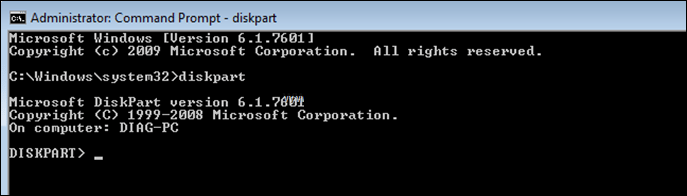
2. Tại dấu nhắc DISKPART, nhập:
- list disk
3. Từ những đĩa được liệt kê, xác định địa điểm đĩa nào là đĩa bạn muốn định dạng. Chúng ta có thể đơn giản dễ dàng tìm ra đĩa nào trong danh sách từ form size của nó tính bằng GB (Gigabyte).
4. tiếp nối chọn đĩa bằng phương pháp gõ: *
- select disk DiskNumber
* Lưu ý: trong những số đó ” DiskNumber ” = Số được gán cho đĩa mà bạn thích định dạng.
Ví dụ: Tại ví dụ này, chúng tôi muốn định dạng “Đĩa 1” (xem ảnh chụp màn hình bên dưới). Vì vậy, lệnh trong tình huống này là: select disk 1
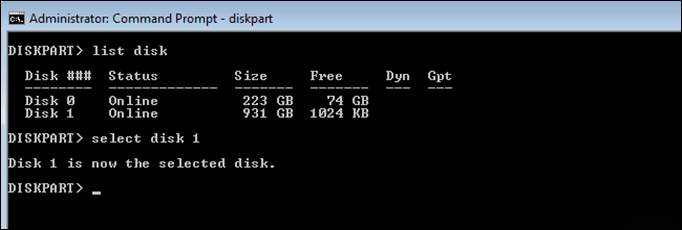
5. Bây giờ, theo các gì bạn thích làm, hãy đưa ra một trong các lệnh sau (và nhấn Enter):
- Để xóa toàn bộ các phân vùng & dữ liệu trên ổ đĩa, hãy nhập: clean
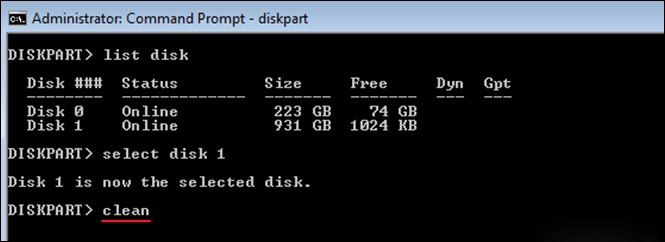
- Để xóa trọn vẹn toàn bộ các phân vùng (và dữ liệu), bằng phương pháp viết các số không trên mọi sector (định dạng cấp thấp), hãy nhập: clean all
* Lưu ý:
1. Lệnh “clean all” mất rất nhiều thời gian để hoàn thành, chính vì vậy hãy kiên trì. (Đối với 1TB mất khoảng chừng 5-6 giờ).
2. Bằng phương pháp điền những số không vào ổ đĩa (đĩa cứng, USB, thẻ nhớ, v.v.), bạn đảm bảo rằng toàn bộ tài liệu được tàng trữ của chính nó có khả năng sẽ bị xóa lâu bền hơn và không ai hoàn toàn có thể lấy tài liệu từ nó theo bất kể cách nào.
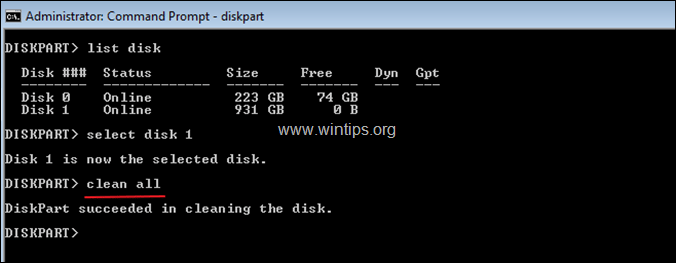
6. Khi “định dạng mức thấp” hoàn tất, hãy nhập lệnh sau để có thể tạo phân vùng trên đĩa:
- create partition primary
7. Sau đó định dạng phân vùng mới tạo bằng lệnh này:
- format fs=ntfs quick
8. Khi quy trình định dạng hoàn tất, hãy gán một ký tự ổ đĩa trên phân vùng đã định dạng, bằng phương pháp đề ra lệnh sau:
- assign
9. Cuối cùng, gõ exit để đóng công cụ DiskPart và tiếp nối tạm dừng hoạt động sổ nhắc lệnh.
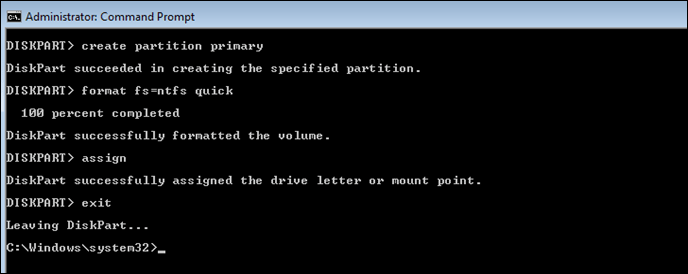
Đã hoàn thành rồi! Hãy cho tôi biết nếu hướng dẫn đó đã giúp cho bạn bằng cách để lại nhận xét của bạn về Dùng thử của bạn. Hãy thích và sẻ chia chỉ dẫn này để trợ giúp những người khác.

